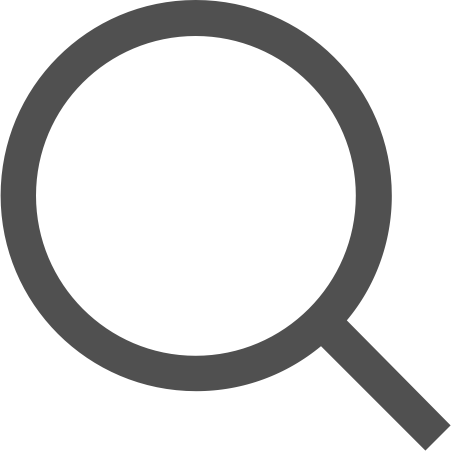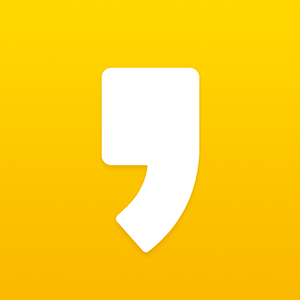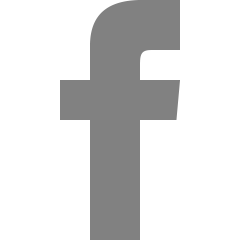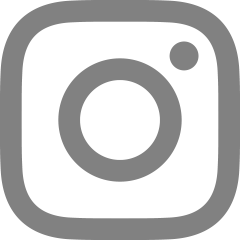테크 | 2020 아이맥 RAM 셀프업그레이드
2023. 6. 14. 10:37
이 글은 2021년 2월에 작성한 글로, 블로그를 이사하며 글을 옮겨왔습니다.
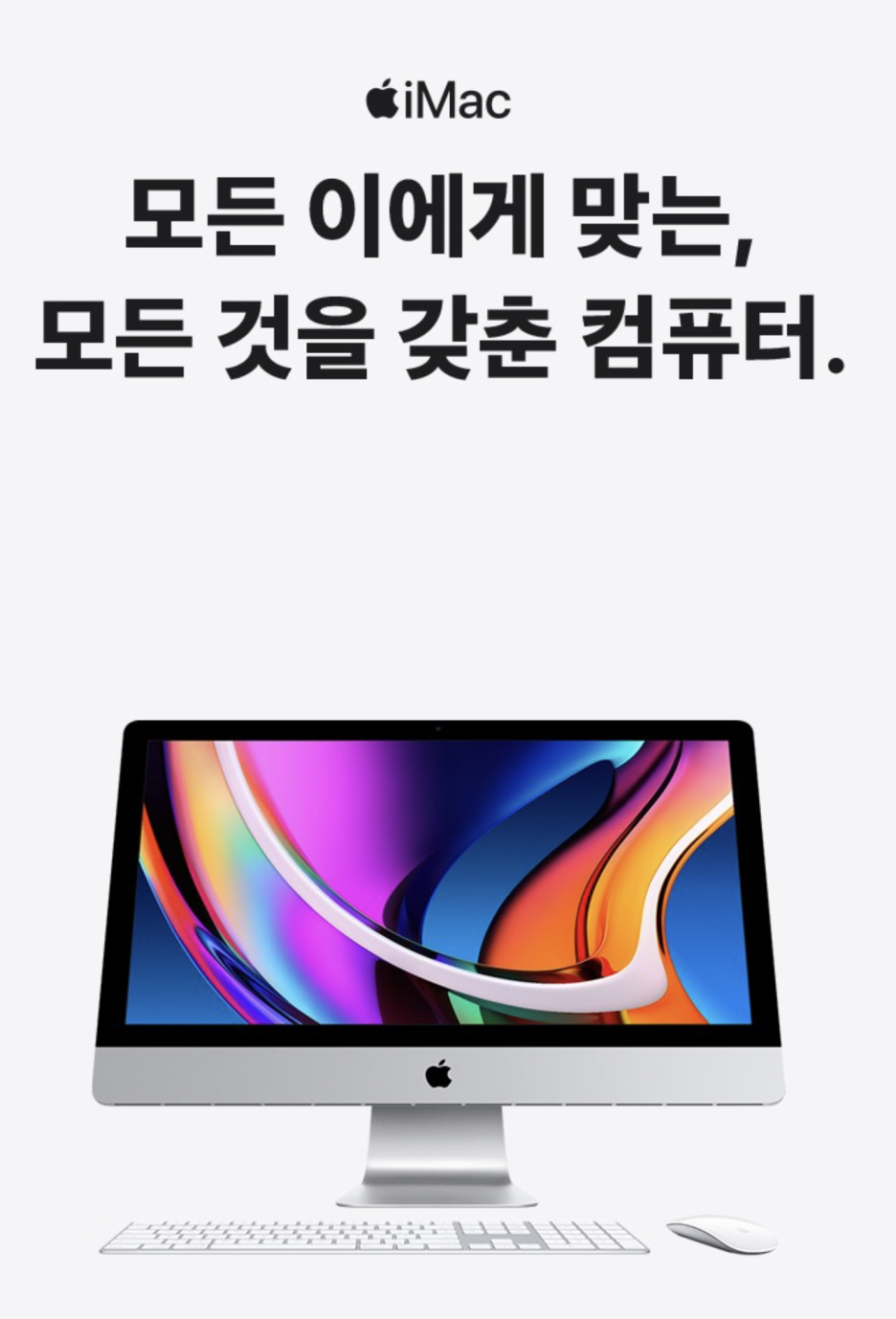
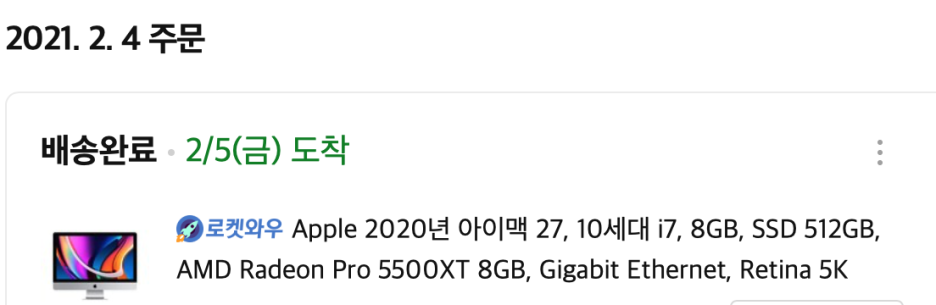
2014 Late 맥북 프로로 존버하다가 드디어 아이맥을 샀다. 업무량이 많아져서 맥북 작업이 버거워서 바로 로켓배송 주문. 일이 밀려있던 상황이라 쿠팡에서 파는 CTO를 찾아봤다. 성격이 급해 로켓 와우까지 가입했고 쿠페이를 이용해서 적립금+현금영수증까지 챙기기 완료!
구매한 사양은, 2020 아이맥 27인치, 10세대 i7, 8GB(->16GB로 셀프교체), SSD 512GB, 5500XT 8GB, retina 5K 이다. 영상작업 목적으로 맥 쓰는 사람들 검색해보면 사양이 대부분 최고급인데, 나는 3D급의 빡센 작업을 하지도 않고, 여태까지 맥북 프로로 큰 불편함 없이 지내서 스펙을 엄청 높일 생각은 없었다. (물론 재정적 여유가 있었으면 이왕 사는 김에 좋은 걸 샀겠지만)
쿠팡에 남아있던 아이맥 사양에 16GB 램이 없어서, 자가 업그레이드를 하려고 찾아봤더니 생각보다 쉬웠다. 의도치 않게 절약까지 하니 돈쓰면서도 기분이 좋았ㄷㅏ.. arm 아이맥이 나온다면 그때는 셀프 교체가 불가능해질 가능성이 크다고 한다.
이렇게 하루만에 쿠팡 로켓와우 주문 -> 램 8GB x2개 주문 (방문수령) -> 아이맥이 도착!

아이맥 받자마자 바로 램 분리부터 시작했다. 유튜브에 검색하면 친절한 설명들이 아주 많다 :) 맥 후면에 있는 뚜껑을 열고 (전원버튼 연결하지않고, 버튼 눌러서 분리) 장착되어있는 램을 분리하고, 구매한 램을 그대로 장착하면 끝.
뚜껑 닫을 때 뻑뻑해서 힘주기 무서웠는데 그냥 힘 주면 된다.


첫째, 램 제조사가 모두 동일해야 한다. 램 혼용시 속도 저하가 생기기 때문이다.
둘째, 4개의 슬롯 중 두군데만 채울 예정이라면 2번+4번 슬롯을 우선적으로 채워야 한다. 그렇다면 1번+3번 슬롯은 램을 4개 꽂을 경우에만 채워져야 하는 거다.

아이맥이 들어온 후 데스크 상황. 맥북으로 작업할 땐 막상 몰랐는데 아이맥을 쓰다보니 속도 차이가 엄청나다. 당연한 소리지만 효율성이 막 올라간다.
장비 샀으니 열일 하자!!!~~~